电脑没办法识别u盘 U盘在电脑上读不出来怎么处理
更新时间:2024-07-14 14:55:59作者:xtang
当我们在使用电脑的时候,常常会遇到一些问题,比如电脑无法识别U盘的情况,当U盘在电脑上读不出来时,我们应该如何处理呢?这种情况可能是由于U盘本身的问题,也可能是由于电脑端口的故障或驱动程序的失效所致。要解决这个问题,我们可以尝试重新插拔U盘,检查U盘是否有物理损坏,或者尝试在其他电脑上插入U盘看是否能够正常识别。如果以上方法都无效,可能需要考虑更换U盘或者修复电脑端口的问题。希望以上方法能够帮助您解决U盘无法识别的问题。
操作方法:
1.当我们电脑无法识别U盘的时候,这里我们第一个操作肯定是多尝试几遍。看看连接是否松动,U盘接口是否有灰尘。

2.当在检测我们的电脑和U盘都没有任何问题的时候,这里我们打开电脑下方的“开始”菜单、
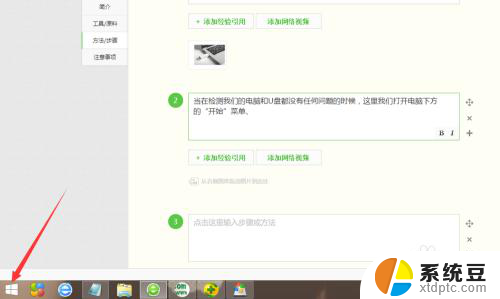
3.接着,在我们打开来的开始菜单选项里,这里我们找到一个“控制面板”这一列表项,并点击它。
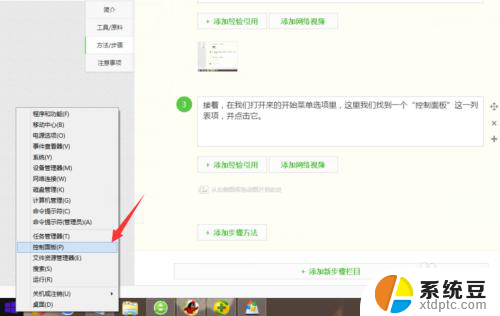
4.在这个控制面板里,我们找到且点击“管理工具”这项,并从它选项里找到“服务”,当然要打开它。
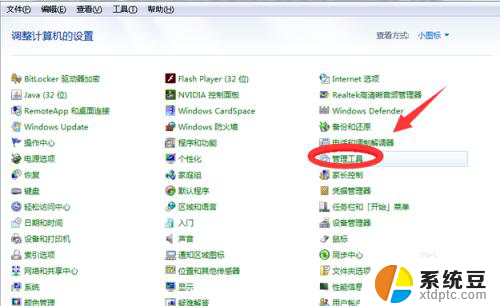
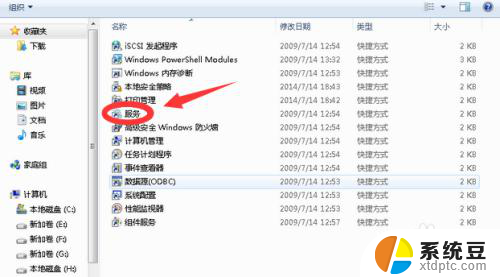
5.再接下来,我们在打开来的服务功能选项窗口中。我们可以看到一个“plug and play”的服务选项。
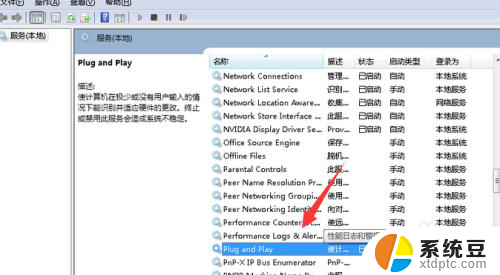
6.最后,在我们找到的这个“plug and play”选项里,我们用鼠标点选它,然后不管它现在是什么状态,我们都右键一下,并点击“停止”,然后再重新右键,进行“启动”即可。
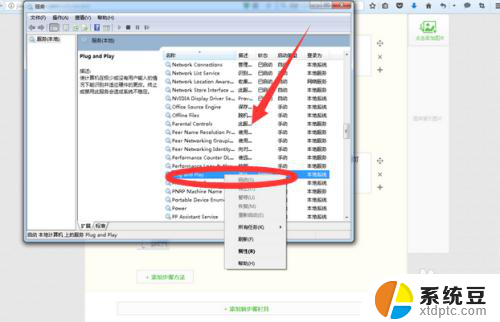
以上就是电脑无法识别U盘的全部内容,如果你也遇到了同样的情况,可以参照本文提供的方法来解决,希望对大家有所帮助。
电脑没办法识别u盘 U盘在电脑上读不出来怎么处理相关教程
- u 盘显示不出来 U盘插入电脑没有显示盘符怎么处理
- u盘插上电脑不显示怎么办 U盘插电脑上不识别怎么办
- 为什么u盘在mac上显示不出来 苹果电脑无法读取优盘
- u盘在电脑上无法打开 电脑读取不到u盘怎么办
- 电脑不认u盘怎么解决 电脑无法识别U盘怎么办
- 电脑识别u盘不显示盘符 U盘插入电脑无法显示盘符怎么处理
- 电脑上显示不出u盘怎么办 u盘在自己的电脑上读取不到的解决办法
- 磁盘识别不出来 硬盘无法被电脑识别怎么办
- u盘插上去有声音但是读不出来 U盘插入电脑没有反应怎么解决
- 笔记本电脑显示不出u盘怎么办 U盘插电脑无反应怎么办
- 戴尔笔记本更新驱动 戴尔电脑驱动程序一键更新方法
- 打印机连接usb无法识别怎么办 电脑无法识别打印机usb
- ppt全部更换背景 PPT背景怎么修改
- 怎么管理电脑右键菜单 怎样删除电脑右键菜单中的选项
- 键盘锁定了 电脑键盘锁定怎么重置
- 没有开蓝牙为什么音量显示耳机 苹果手机调整音量时显示耳机符号怎么恢复
电脑教程推荐
- 1 怎么把手机桌面软件隐藏起来 手机桌面图标隐藏教程
- 2 怎么指纹解锁 笔记本电脑指纹解锁设置步骤
- 3 表格变颜色怎么设置 Excel表格如何改变表格边框颜色
- 4 电脑怎么拷贝u盘 u盘中文件如何复制到电脑
- 5 office工具栏不见了 Word文档上方的工具栏不见了怎么找回
- 6 .et可以用office打开吗 et文件用Microsoft Office打开教程
- 7 电脑的垃圾桶在哪里找 电脑垃圾桶不见了文件怎么办
- 8 打印机驱动识别不到打印机 电脑无法识别打印机怎么解决
- 9 罗技调整鼠标的软件 罗技g502 dpi调节教程
- 10 苹果手机的热点电脑怎么连不上 苹果iPhone手机开热点电脑无法连接解决方法